Aplicația macOS App Store găzduiește mii de aplicații și ați putea obține o aplicație pentru aproape orice. În timp ce sunteți ocupat cu căutarea pentru aplicații noi, este ușor să pierdeți din aplicațiile Mac stoc. Apple bundle o mulțime de aplicații utile în Mac și astăzi vă voi spune despre 7 aplicații Mac încorporate în Mac, pe care probabil nu le știți:
1. Digital Meter Color
Este o unealtă minuțioasă care afișează valorile RGB / hexazecimale ale unei culori pentru aproape orice parte a ecranului. Acest lucru este deosebit de util pentru designeri, care doresc să obțină rapid orice valoare de pe ecran, fără a deranja să instaleze aplicații terță parte.
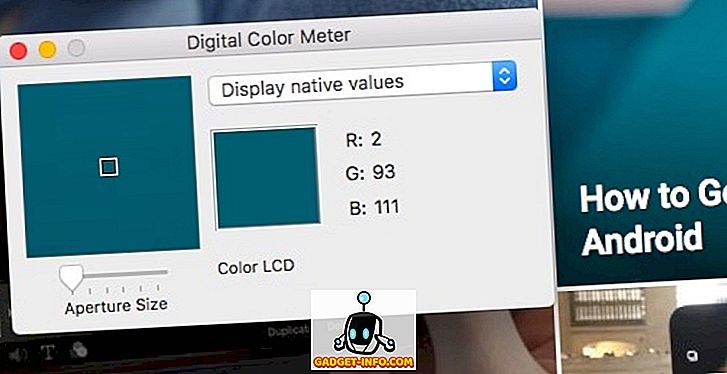
Pentru ao accesa, deschideți Căutare Spotlight (CMD + Space) și tastați "Digital Color Meter".
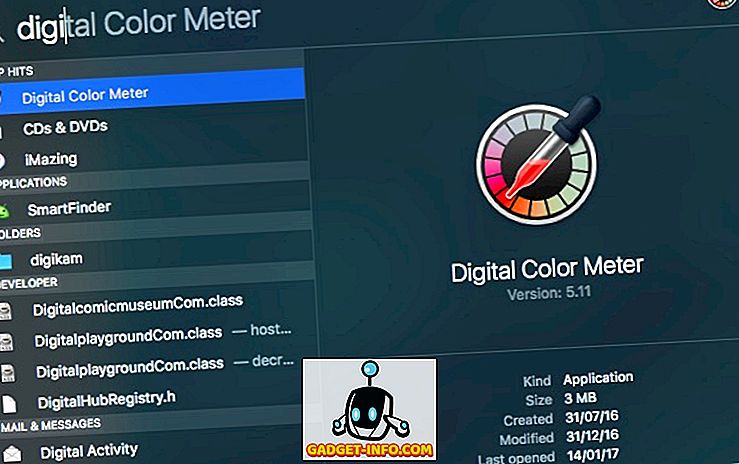
Alternativ, îl puteți găsi și accesând "Finder" -> "Applications". Apăsând CMD + Shift + C copiați codul de culoare în clipboard.
2. Emoji / Unicode Viewer
Mac plasează un loc unificat pentru a accesa toate caracterele Unicode, inclusiv emojis. Pentru a accesa vizualizarea de caractere, apăsați Ctrl + Cmd + Space de oriunde. Aici, puteți vedea toate emojisurile bine clasificate. Emojis poartă o descriere sub ele, ceea ce vă permite să căutați rapid un emoji. De exemplu, acesta este ceea ce apare când caut un emoji pentru "plâns" -
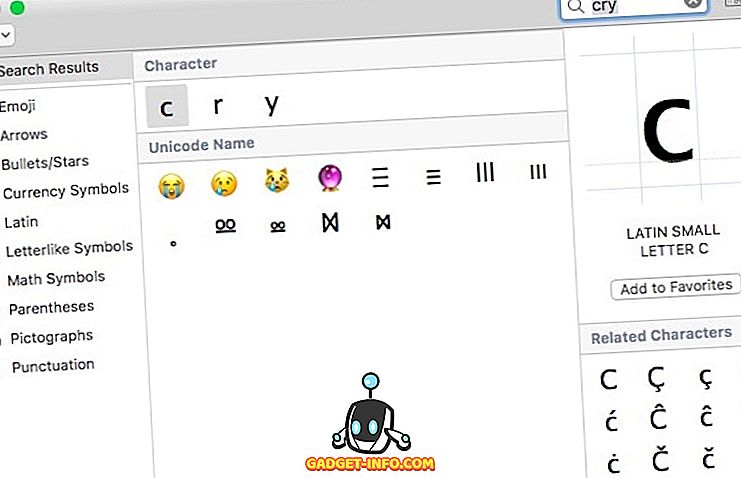
Doar faceți dublu clic pe emoji și se copiază în câmpul de introducere text deschis. Puteți face același lucru cu săgețile, gloanțele și alte caractere speciale. Ridicați-vă jocul emoji prin găsirea emoji-ului exact pentru emoție!
3. Prindeți
În acest moment, probabil știți că puteți face capturi de ecran pe un Mac folosind comenzile rapide de la tastatură (Cmd + Shift + 3). Cu toate acestea, Mac include un utilitar suplimentar pentru a adăuga câteva opțiuni fanteziste la instrumentul de screenshot încorporat . Pentru a accesa aceste opțiuni suplimentare, deschideți Spotlight (Cmd + Space), tastați "Grab" și apăsați Enter.
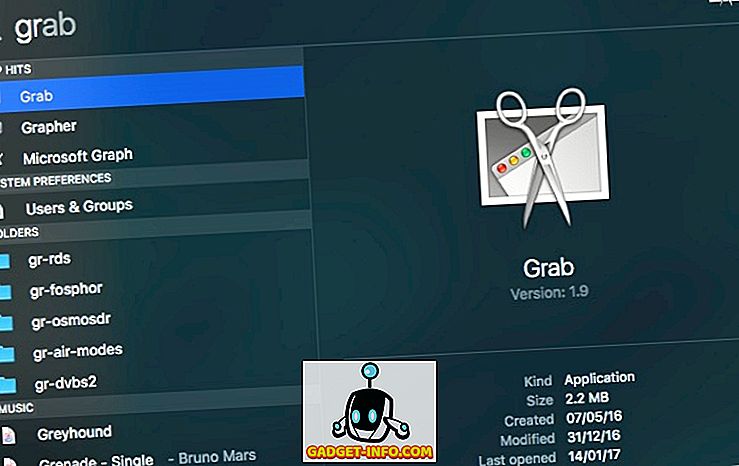
Aplicația Grab nu are o Fereastră vizibilă, dar puteți vedea elementul barei de meniu Grab din partea de sus. Faceți clic pe elementul de meniu " Captură ". Aceasta dezvăluie două modalități noi de captare a ecranului.
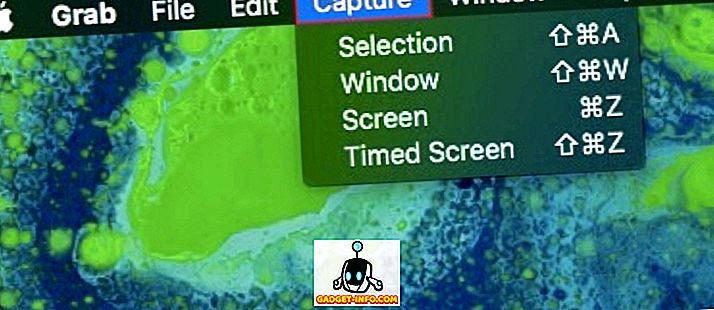
Opțiunea " Fereastră " vă permite să capturați ecranul complet al ferestrei. Opțiunea " Timed screen " vă permite să setați un cronometru pentru a captura automat ecranul după 10 secunde .
4. Captură imagine
Image Capture vă permite să importați rapid fotografii pe Mac de pe orice iPhone / iPad conectat prin USB sau aparat de fotografiat digital. Deschideți Spotlight (Cmd + Space), tastați "Image Capture" și apăsați Enter.
Conectați-vă dispozitivul iPhone / iPad / aparatul foto digital și ar trebui să îl vedeți în fila "Dispozitive" din partea stângă. Toate fotografiile și videoclipurile de pe dispozitivul dvs. ar trebui afișate aici. Pentru a copia fotografiile / videoclipurile pe Mac, glisați și fixați- le în orice locație de pe Mac.
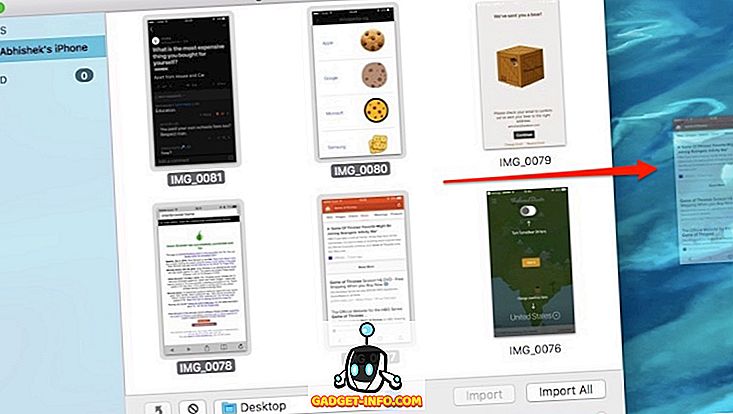
Un lucru important este că Image Capture vă permite să importați fotografii pe Mac, nu invers. Dacă doriți să importați fotografii pe iPhone / iPad, va trebui să utilizați iTunes sau alte alternative similare.
5. Grapher
Grapher este una dintre utilitățile cele mai subevaluate de pe Mac. Grapher vă permite să introduceți o ecuație și descrie graficul relevant pentru aceasta. Se poate compune grafice complexe 2D și 3D . Pentru ao deschide, tastați "Grapher" în căutarea Spotlight.
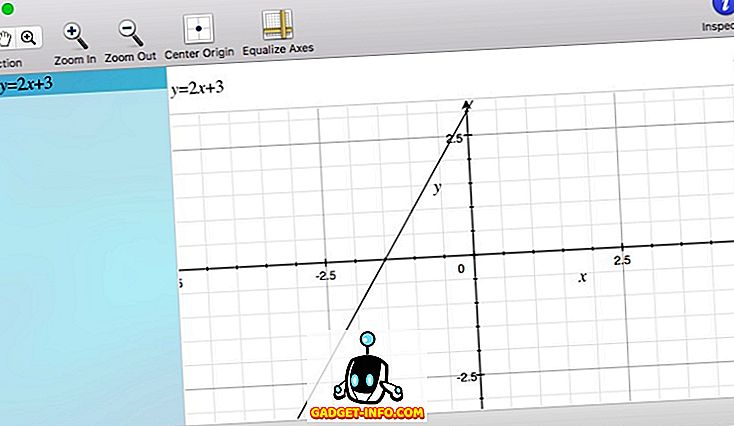
De asemenea, are o mulțime de grafice de exemplu 2D și 3D pentru a începe să începeți. Pe frontul de personalizare puteți schimba stilul liniei grafice, stilul săgeții și culorile. Grapher este un instrument cu putere și poate fi foarte util pentru toți colegii de matematică afiliați acolo!
6. Tastatură pe ecran
Cei mai mulți utilizatori de Mac nu știu că Mac-ul lor are o tastatură de pe ecran, deși nu le-aș da vina pe ei, având în vedere că este încastrat în setări. Pentru a activa tastatura de pe ecran, navigați la " Preferințe sistem" -> " Tastatură" și bifați caseta în care se afișează " Afișați tastatura și vizualizatorul Emoji în bara de meniu ".
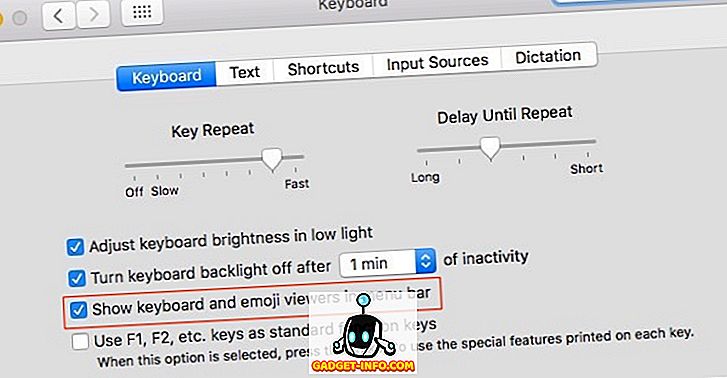
O pictogramă similară celei indicate mai jos trebuie adăugată în bara de meniu. Faceți clic pe " Afișați vizualizatorul de tastatură " aici.


Acest lucru poate fi foarte util atunci când oricare dintre butoanele hardware ale tastaturii nu mai funcționează sau vă faceți griji că keylogger-ul hardware-ului vă fure datele sensibile.
7. Automatorul
Automator este un instrument puternic, inclus în MacOS, care vă permite să automatizați sarcinile de zi cu zi pe Mac, cum ar fi redenumirea mai multor fișiere sau conversia unui format video în altul. Introduceți "Automator" în căutarea Spotlight și apăsați Enter. La prima rulare, vă va oferi opțiunea de a alege tipul de document.
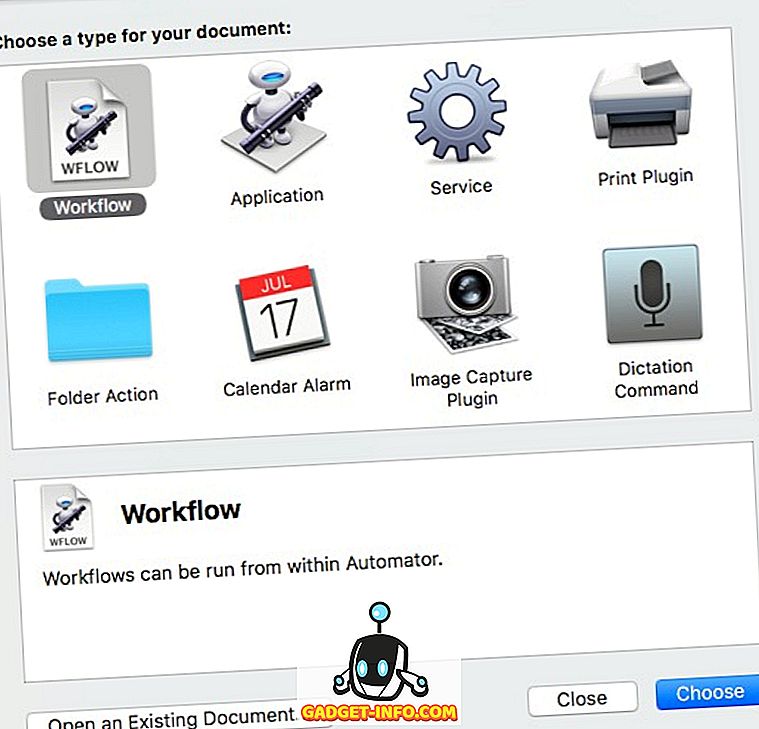
Un document " Workflow " vă va permite să creați fluxuri de lucru personalizate (instrucțiuni) care pot fi executate de la Automator. Un document "Aplicație" vă va permite să construiți același flux de lucru, dar ar putea rula de oriunde în afara Automator.
Puteți selecta fișierele / folderele pe care doriți să le primiți ca intrare și apoi declanșați anumite acțiuni pe acestea, cum ar fi - redenumirea lor în lot. Opțiunea " bibliotecă " oferă acces la zeci de acțiuni care trebuie declanșate.
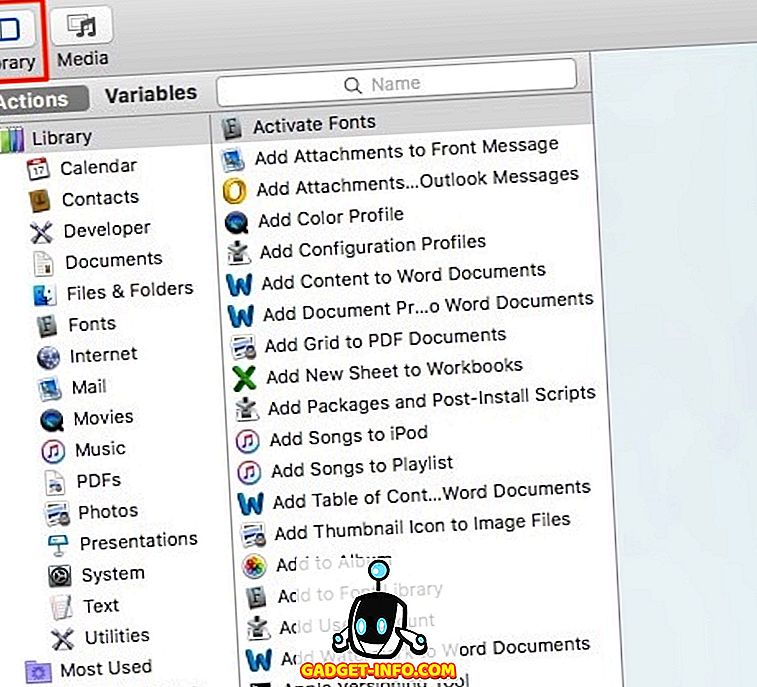
De asemenea, puteți face clic pe butonul " Înregistrare " din partea dreaptă sus pentru a înregistra o serie de apăsări de mouse / taste, astfel încât să puteți " executa " mai târziu pentru sarcini repetitive.
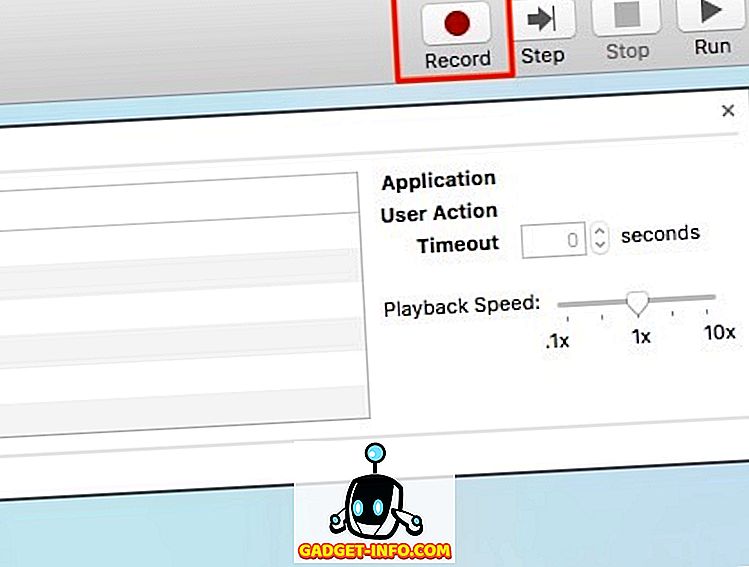
Desigur, acesta este doar vârful aisbergului. Automator este o aplicație vastă și puternică. Poate doriți să căutați pe web fluxurile de lucru Automator sau doar să vă mișcați în jurul aplicației pentru a face niște fluxuri de lucru cu adevărat cool.
Încercați aceste aplicații Mac stoc
Cred că aceste 7 aplicații MacOS încorporate nu sunt cunoscute în mod special de mulți utilizatori, ceea ce este o rușine deoarece acestea sunt cu siguranță foarte utile. Este posibil ca aceste aplicații să nu fie interesate de toată lumea, dar cu siguranță sunt destul de utile pentru diferite scenarii. Sper că le veți găsi utile și dacă credeți că există o altă aplicație stoc care merită menționată, renunțați la un comentariu de mai jos.








![cea mai bună galerie - O parodie a social media [Video]](https://gadget-info.com/img/best-gallery/213/parody-social-media.jpg)
